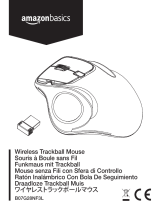...touch the difference
Version 1.0 (2010/03/18) ● © 2010 by MaxPoint Handelsges. mbH
1. Besondere Eigenschaften
Kabellose Mini-Tastatur mit integriertem Trackball, Maustasten und Scrollrad•
Weitreichende und zuverlässige 2,4 GHz Funkübertragung bis ca. 10 m Entfernung zum PC•
Integrierter 19 mm großer optischer Trackball rechts vom Tastenfeld zur einfachen Navigation•
Zwei Mausfunktionstasten und ein Scroll-Rad links vom Tastenfeld•
Modernes, ergonomisches Design •
12 Funktionstasten für Internet und Multimedia•
Volle Funktionalität einer Tastatur mit Full-Size-Layout •
Besonders leiser und spürbarer Anschlag durch hochwertige SoftTouch-Membrantechnologie •
Status-LEDs für Pairing am Receiver und niedrige Batteriekapazität neben den Hotkeys•
Plug & Play-Installation, kein spezieller Treiber notwendig•
In verschiedenen Länderversionen verfügbar•
OptimalfürDigitalLivingRooms(HTPC),mobileAnwendungensowiefürNavi-Kongurationen,Schu-•
lungs-, Konferenz- und Präsentationsräume etc.
2. Technische Eigenschaften
Anzahl Tasten:
Bauart:
Zu erwartende Lebensdauer:
Betätigung:
Druckpunkt:
Übertragungsfrequenz:
Bauart des Trackballs:
Effektive Funkreichweite:
Batterietyp:
Spannungsversorgung:
Stromaufnahme ca.:
Temperatur:
Feuchtigkeit:
Lieferumfang:
Farbe:
Zertiziert:
Kompatibilität:
86/ 87 Standard-Tasten + 12 Internet/ Multimedia-Tasten
SoftTouch-Membrantechnologie
ca. 8 Mio. Anschläge / Taste
1,5 ±0,3 mm (Gesamtweg)
55 ±10 g
2,4~2,483 GHz, Auto-Hopping
ø 19 mm, optische Abtastung, 800 dpi
ca. 10 m
4× AA 1.5 V
Tastatur:
6.0 V Receiver: +5 V
DC
±5 %
Tastatur Betrieb: 12 mA
Receiver: 50 mA
Tastatur Standby: <1 mA
Tastatur Sleep-Modus: 35 µA
Betrieb: -2 °C bis +50 °C
Lagerung: -25 °C bis +70 °C
Betrieb und Lagerung: bis 95 % rel.
Tastatur, USB-Empfangsstecker, 4 Batterien, Bedienungsanleitung
Schwarz
CE, FCC, WEEE/RoHS, REACH
Windows 2000 / XP / Vista / 7
Haftungsausschlusserklärung des Herstellers
FürInformationenindiesemDokumentbehältsichderHerstellerÄnderungenohneMitteilungvorundgehtkeinerleiVerpichtungenein.Durchdieses
Dokument wird, weder ausgedrückt noch angedeutet, keinerlei Garantie oder Erklärung in Bezug auf Qualität, Genauigkeit oder Eignung für einen be-
stimmten Zweck übernommen. Der Hersteller behält sich das Recht vor, jederzeit Änderungen zum Inhalt dieses Dokumentes zu machen und/ oder die
dazugehörigenProdukteunverbindlichzuändernohneVerpichtung,PersonenoderOrganisationenüberderartigeÄnderungeninKenntniszusetzen.
Unter keinen Umständen ist der Hersteller haftbar für direkte, indirekte, spezielle, zufällige oder Folgeschäden, die durch die Nutzung oder Unmög-
lichkeit der Nutzung des Produktes oder der Dokumentation entstehen, selbst wenn auf die Möglichkeit solcher Schäden hingewiesen wurde. Dieses
Dokument enthält Materialien, die durch Copyright geschützt sind. Alle Rechte sind vorbehalten. Es ist untersagt, diese Bedienungsanleitung oder Teile
daraus ohne die schriftliche Einwilligung der Autoren in irgendeiner Form zu vervielfältigen oder zu verbreiten, in welcher Form, zu welchem Zweck
und mit welchen Mitteln auch immer. Produktnamen, die in diesem Dokument erwähnt werden, dienen ausschließlich als Verkaufsbezeichnung. Alle
Handelsmarken, Produktnamen oder Markennamen, die in diesem Dokument erwähnt werden, sind eingetragenes Eigentum des jeweiligen Inhabers.
1